Как скрыть или показать песни на Spotify
Разное / / July 29, 2023
Как правило, плейлисты Spotify являются отличным источником для получения удовольствия. Будь то работа или рутинная работа по дому, с правильным плейлистом все возможно. Тем не менее, это становится убийственным, когда вы все раскручены, но песни становятся все темными и мрачными. Чтобы этого не произошло, вы можете скрыть или даже показать эти песни в Spotify.
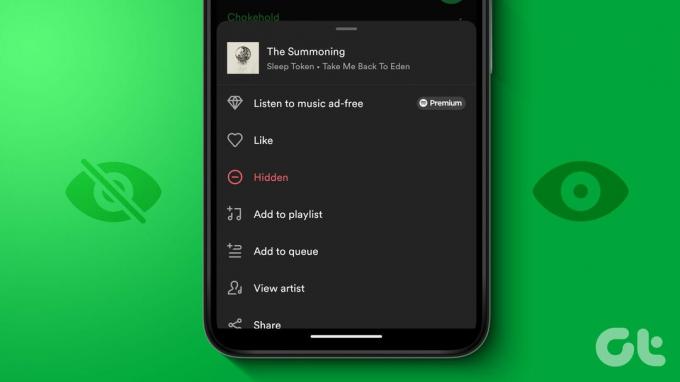
Хотя скрытие песен Spotify имеет свои преимущества, оно также имеет некоторые ограничения. Например, на данный момент вы не можете скрыть песни из списка воспроизведения, который вы создали в Spotify. Кроме того, отсутствие функции скрытия в настольном приложении Spotify также является обломом. Так нельзя ли тогда? Продолжайте читать, чтобы узнать.
Скрыть песню — простая задача при использовании мобильного приложения Spotify. Вам нужно только открыть соответствующий плейлист и скрыть песню. Затем используйте параметры меню, чтобы скрыть песню из списка воспроизведения. После этого песня станет недоступна в плейлисте. Опубликуйте это, вы можете использовать опцию «Показать», чтобы снова сделать скрытую песню доступной в Spotify. Вот как.
Примечание: Этот метод не работает для списков воспроизведения Spotify, созданных пользователями.
1. Для плейлистов, отобранных Spotify
Шаг 1: Откройте Spotify и нажмите на плейлист.
Шаг 2: Здесь коснитесь трехточечного значка перед соответствующей песней.

Шаг 3: Теперь нажмите «Скрыть эту песню». Если вы используете приложение Spotify для iOS, нажмите «Скрыть песню».

Примечание: Вы также можете отобразить песню, если захотите. Просто перейдите к песне, которую вы хотите отобразить, и нажмите значок «–» перед ней.

Повторите процесс для других песен. Таким образом, вы сможете увидеть все скрытые песни в Spotify.
2. Для коммерческих публичных плейлистов
Шаг 1: Откройте Spotify и коснитесь соответствующего плейлиста.

Шаг 2: Перейдите к песне, которую вы хотите скрыть, и нажмите на значок с тремя точками.
Шаг 3: Здесь нажмите «Скрыть эту песню». Пользователи iOS могут нажать «Скрыть песню».

Это мгновенно скроет песню в Spotify. Однако, если вы хотите увидеть ее снова, вы также можете отобразить песню в Spotify.
Показать песню в мобильном приложении Spotify
Шаг 1: Нажмите на значок с тремя точками перед серой песней.
Шаг 2: Теперь нажмите «Скрытый».

Это сделает скрытую песню снова видимой на Spotify.
Как скрыть или показать песню с помощью приложения Spotify Desktop
Теперь, поскольку нет доступных встроенных опций, которые могли бы помочь вам скрыть песню в настольном приложении Spotify, вместо этого вы можете удалить песню из своего плейлиста. Это гарантирует, что песня не появится случайным образом при прослушивании плейлиста. Выполните следующие шаги, чтобы сделать это.
Примечание: Этот метод работает только для списков воспроизведения, созданных пользователями в Spotify.
Скрыть песню Spotify
Шаг 1: Откройте настольное приложение Spotify.
Шаг 2: Теперь нажмите на соответствующий плейлист. Используйте боковую панель Spotify для поиска плейлиста, если он не отображается на главной странице.

Шаг 3: Затем перейдите к песне, которую вы хотите скрыть из своего плейлиста. Когда опция появится, нажмите на значок с тремя точками.
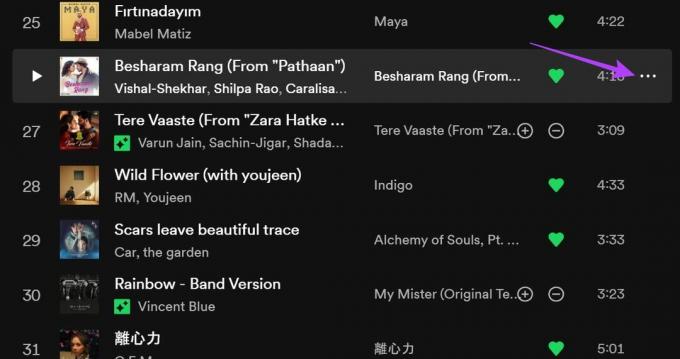
Шаг 4: Здесь нажмите «Удалить из этого плейлиста».
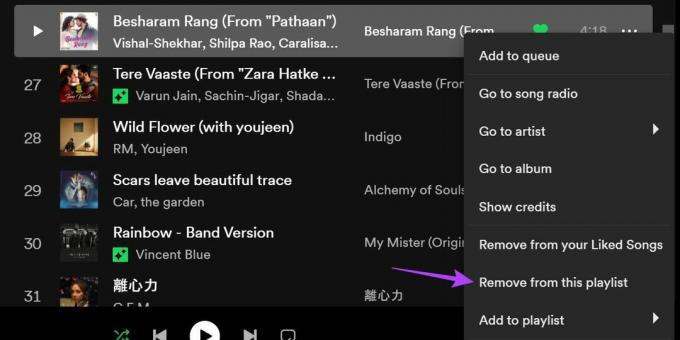
Это мгновенно скроет песню, удалив ее из вашего плейлиста. Вы также можете повторить процесс, чтобы скрыть другие песни из своего плейлиста.
Показать песню на Spotify
Если вы хотите отобразить песню в Spotify с помощью рабочего стола, единственный вариант — добавить ее обратно в список воспроизведения. Как упоминалось выше, этот метод работает только для пользовательских списков воспроизведения.
Шаг 1: В параметрах меню нажмите «Поиск».
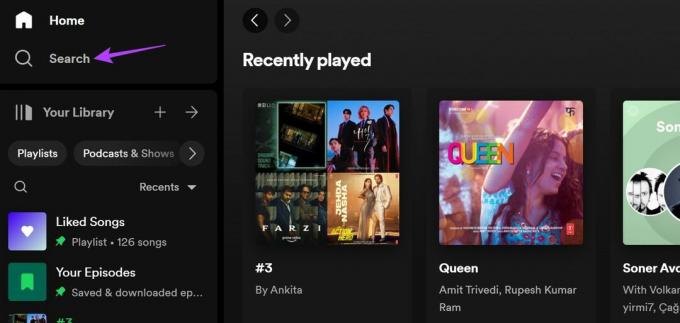
Шаг 2: В строке поиска введите название нужной песни.
Шаг 3: Теперь нажмите на песню из результатов поиска.

Шаг 4: Перейдите к песне и нажмите на значок с тремя точками перед ней.
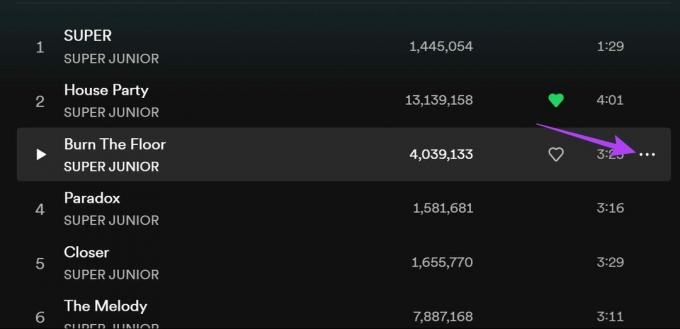
Шаг 5: Здесь перейдите к опции «Добавить в плейлист».
Шаг 6: Затем из списка щелкните список воспроизведения, в котором вы хотите сделать песню доступной.
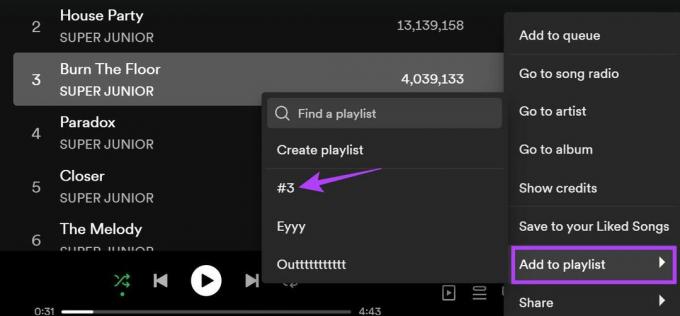
Это сделает песню снова видимой в вашем настольном приложении Spotify.
Включить показ невоспроизводимых песен на Spotify
Создавая личные плейлисты на Spotify, вы, должно быть, замечали, что некоторые песни время от времени исчезают. Это может быть из-за чего угодно, от песни, которая в настоящее время недоступна, до песни, удаленной из коллекции Spotify. В этом случае вы можете выполнить поиск в Spotify и снова добавить песню, если она доступна.
Чтобы увидеть эти скрытые песни, вы можете разрешить Spotify показывать вам недоступные песни. Вот как это сделать в приложении Spotify для Android и iOS.
Примечание: Невоспроизводимые песни по умолчанию видны в настольном приложении Spotify.
На Android
Шаг 1: Откройте приложение Spotify для Android.
Шаг 2: Здесь нажмите на значок шестеренки.
Шаг 3: Когда откроется меню «Настройки», прокрутите вниз и выключите переключатель «Скрыть невоспроизводимые песни».

Spotify теперь будет отображать все песни, добавленные в ваш плейлист, независимо от того, можно ли их воспроизвести.
На айфоне
Шаг 1: Откройте приложение Spotify для iOS.
Шаг 2: Затем нажмите на значок шестеренки в правом верхнем углу.
Шаг 3: Выберите Воспроизведение.

Шаг 4: Здесь отключите переключатель «Скрыть невоспроизводимые песни».

Это покажет вам все невоспроизводимые песни на Spotify.
Часто задаваемые вопросы об использовании Spotify
К удалить своих подписчиков на Spotify, откройте страницу своего профиля Spotify и нажмите на своих подписчиков. Здесь нажмите на соответствующего подписчика. Оказавшись на странице профиля вашего подписчика, нажмите на трехточечный значок > Заблокировать > Заблокировать. Это заблокирует подписчика и мгновенно удалит его из списка подписчиков в Spotify.
Нет, вы не можете изменить свое имя пользователя в Spotify. Однако вы можете изменить отображаемое имя Spotify. Для получения более подробной информации ознакомьтесь с нашим пояснителем на изменение отображаемого имени Spotify.
Услышьте, что вы хотите
Плейлисты Spotify всегда интересно слушать. Нежелательных песен, однако, нет. Итак, мы надеемся, что эта статья помогла вам понять, как можно скрыть или отобразить песни в Spotify. Кроме того, если вы хотите поделиться своими плейлистами Spotify с другими, рассмотрите создание кода Spotify для них.



